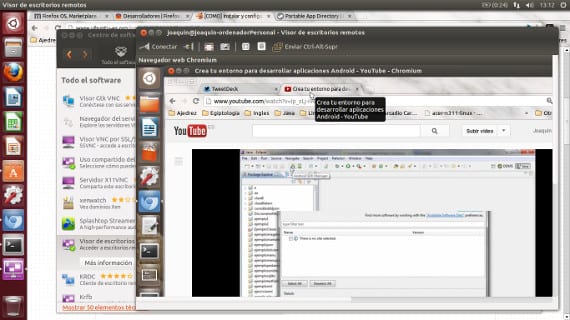
Een paar dagen geleden hebben we het er met je over gehad de ip-adressen, hoe u ons privé-adres en ons openbare adres kunt achterhalen. We vertellen je ook dat we, wetende dit, verschillende zeer nuttige toepassingen kunnen hebben. Welnu, vandaag hebben we het over een van de meest populaire en nuttige applicaties die er te vinden zijn, het VNC-systeem.
VNC zijn afkortingen die betekenen Virtual Network Computing en het belangrijkste hulpprogramma is dat we alle apparatuur vanaf onze computer kunnen beheren, een directe verbinding waarmee we computers op afstand kunnen beheren.
Waar is dit voor?
De toepassing ervan is erg handig als we ons in grote netwerken bevinden en in verschillende gebouwen worden gehost. Het besparen van veel middelen omdat het gebruik van deze applicaties niet meer vereist dan dat elk team een klant heeft en dat ze ons toestemming geven om hun team te gebruiken. Met deze machtigingen kunnen we het systeem beheren alsof we voor het team staan. Het enige dat we niet aankunnen, zijn de randapparatuur van de extern beheerde apparatuur, we zullen onze eigen randapparatuur moeten gebruiken om te communiceren.
En hoe gebruik ik VNC op mijn Ubuntu?
VNC is al in Ubuntu geïnstalleerd, maar slechts gedeeltelijk, dus om volledig te kunnen werken, moeten we de installatie voltooien, een desktopviewer of clientprogramma installeren en configureren.
Als we naar Ubuntu-startmenu en we zoeken naar "desktop delen"We zullen zien hoe een programma eruitziet, we openen het en er verschijnt een configuratiemenu
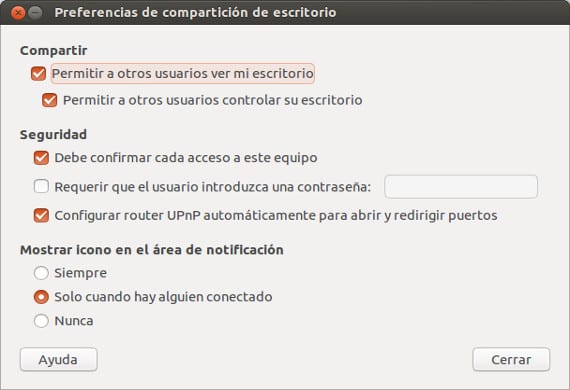
met dit menu kunnen we de optie dat activeren een vnc-client voer ons systeem in en dat u ook de routercomplicatie kunt overslaan, door de routerpoortdoorschakeling te activeren.
Zodra we dit hebben geactiveerd, kunnen we alleen een vnc-client op onze computer installeren waarmee we de andere computer kunnen zien en beheren. VNC-klanten Er zijn veel, zeer gevarieerde en zeer complexe, ik heb degene geselecteerd die standaard in de Ubuntu-repositories wordt geleverd, wat best goed, eenvoudig is en ons niet erg gek maakt.
Dus gingen we naar Software Center Ubuntu en we zoeken naar "externe desktopviewerDit zal een programma installeren, azijn, wat met de introductie het ip-adres van de apparatuur die moet worden beheerd of de naam van de apparatuur als het een lokaal netwerk is en druk op de verbindingsknop. We hebben in een klein venster het bureaublad van de apparatuur die we willen beheren. Als we de wachtwoordoptie hadden geconfigureerd, zou het ons om het wachtwoord vragen voordat we toegang kregen tot de apparatuur.
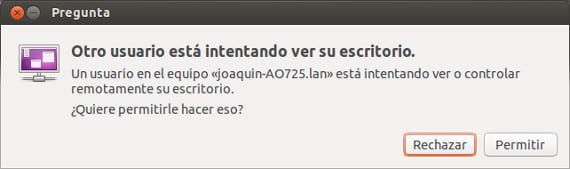
VNC is het veilig?
Het gebruik van vnc-programma's is redelijk veilig, hoewel er, zoals bij alles, een risico is dat we moeten aannemen, het gebruik van deze applicaties maakt veilige verbindingen tussen de twee computers die redelijk veilig zijn om te gebruiken, maar als het netwerk is gecompromitteerd kunnen we de veiligheid van de apparatuur niet garanderen. Hoe dan ook, in lokale netwerken komt de beveiliging niet in gevaar. Het meest aanbevolen is dat als je thuis meerdere computers hebt, ze via de router communiceert en het in verschillende kamers probeert, je het leuk zult vinden.
Meer informatie - Het ip-adres in Ubuntu, Azijn Wiki,
zeer goed werk, goed uitgelegd en gemakkelijk in de praktijk te brengen
Kun je vertellen hoe je het kunt vinden in Ubuntu Studio? voor versie 19.04. ik kan het niet vinden